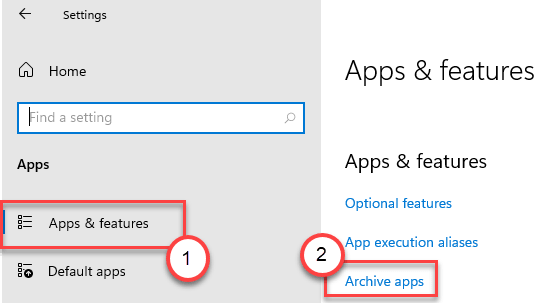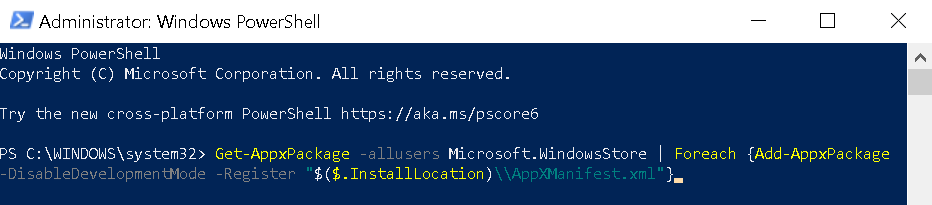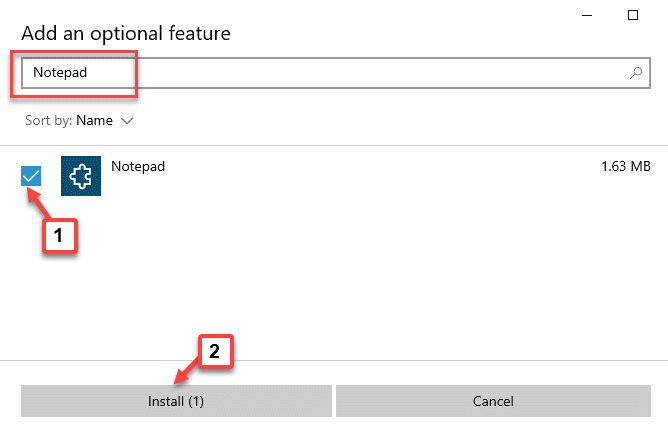Итак, без лишней бесполезной информации, вот список секретных уловок Windows 10 для вас.
Читайте также:101 лучший скрытый компьютерный трюк, о котором вы еще не знали
Вы можете открыть Мой компьютер Нажав клавишу Windows + E
Используйте новые сочетания клавиш в Windows 10
Хотя Windows 10 является обновленной версией Windows, многие горячие клавиши были сохранены из предыдущей версии, но добавлены некоторые новые ярлыки, относящиеся к функциям Windows 10.
- Windows + A: Вызывает Центр действий
- Windows + C: Поднимает кортану
- Windows + I: Вызывает меню настроек
- Windows + Ctrl + D: Добавляет новый рабочий стол
- Windows + Ctrl + стрелка влево / стрелка вправо: Переключение между рабочими столами
Узнайте, какое приложение занимает больше места, с помощью Windows 10 Storage sense
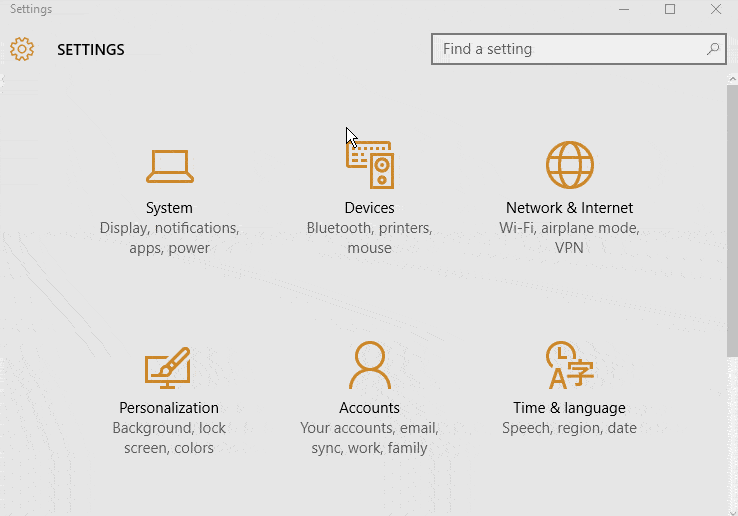
Нажмите ключ Windows + Снимок экрана , а скриншоты будут автоматически сохраняться на вашем ПК.
Снимок экрана ваших текущих открытых окон, который вы просматриваете на своем мониторе, автоматически сохраняется в фотографий/скриншоты папка, как только вы нажмете ключ Windows а также Снимок экрана ключ вместе.
Полностью скрыть папку с помощью командной строки
Чтобы скрыть папку, сначала перейдите в то место, где она находится.
Теперь сделайте сдвиг + Щелкните правой кнопкой мыши и щелкните здесь открытое окно командной строки.
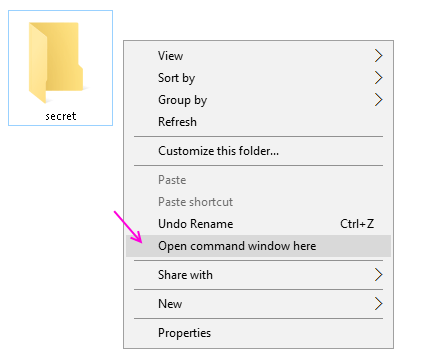
Теперь в командной строке (CMD) введите эту команду
attrib + s + h "Имя папки"
Как только вы нажмете Enter, ваша папка будет скрыта. Теперь никто не может увидеть эту скрытую папку, просто установив флажок Показать скрытые папки и файлы на ПК с Windows.
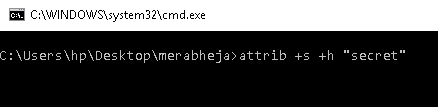
Чтобы показать папку, откройте CMD, как указано выше, и введите указанную ниже команду
attrib -s -h "Имя предмета"
Отключите доступ к USB-портам, чтобы никто не мог украсть данные через USB с вашего ПК.
Хотите ли вы защитить свои данные, чтобы никто не мог их вынуть с вашего ПК через флэш-накопитель? Тогда вот шаги, чтобы заблокировать USB-порты. Вы можете повторно включить, когда захотите.
1. В поле поиска ищите RUN. Вы также можете нажать клавишу Windows + R. 2. Теперь введите в нем regedit, чтобы открыть редактор реестра. 3. После этого перейдите к следующему месту, указанному на следующем шаге. 4. HKEY_LOCAL_MACHINE \ SYSTEM \ CurrentControlSet \ Services \ usbstor. 5. В правой области дважды щелкните Пуск. 6. В поле Value Data измените значение на 4. 7. Наконец, нажмите ОК. 8. Закройте редактор реестра и перезагрузите компьютер. 9. Чтобы повторно включить доступ к портам USB, введите 3 в поле «Значение» на шаге 6.
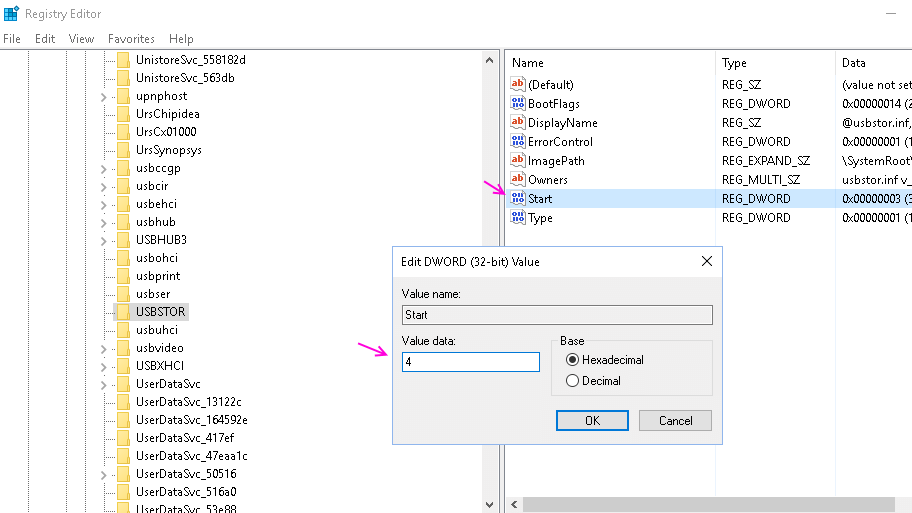
Чтобы открыть третий элемент на панели задач, просто нажмите клавишу Windows + 3 и так далее ...

Чтобы выделить и сфокусироваться на элементах панели задач, используйте клавишу Windows + T
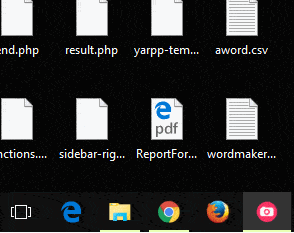
Также, если вы щелкнете средней кнопкой мыши по любому значку на панели задач, откроется новое его окно.
Нажатие клавиш Windows + со стрелками разворачивает или свертывает видео
Window + UP = развернуть окно
Window + DOWN = свернуть окно
Window + LEFT = установить окно в левую половину экрана
Окно + ВПРАВО = установить окно в правой половине экрана.
Следите за действиями вашего ребенка в Интернете. Получайте подробный отчет по электронной почте каждую неделю о посещенных им веб-сайтах
Для этого создайте дочерний аккаунт на вашем ПК с Windows. Перейти к вашей Учетная запись Microsoft и убедитесь, что он включен.
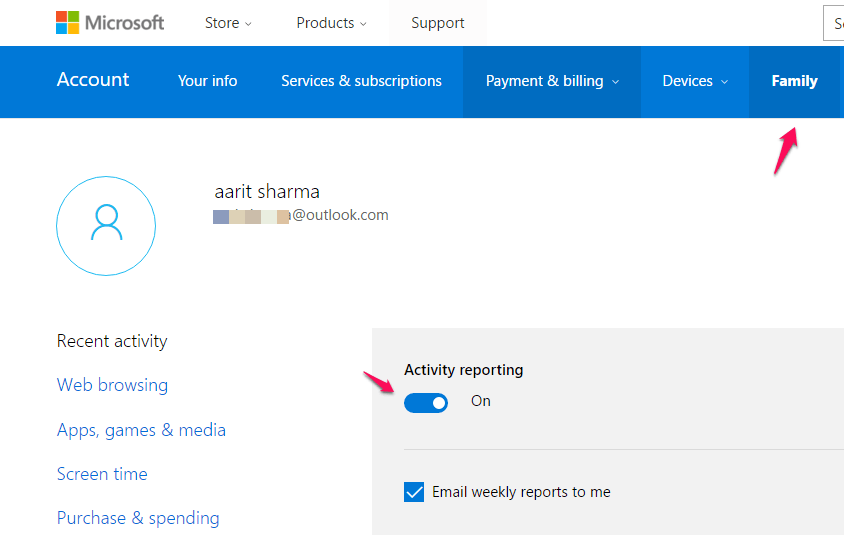
Запишите свой экран, нажав клавишу Windows + G и запустив игровую панель

Ваш калькулятор Windows 10 может намного больше, чем простой расчет
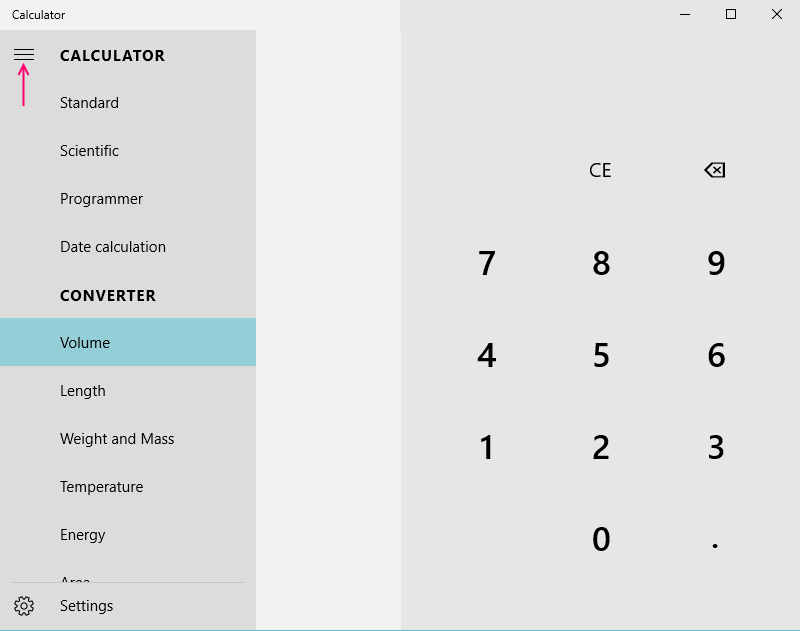
Чтение отвлекающих факторов на веб-страницах с помощью режима чтения в Microsoft Edge
Если вы хотите избавиться от надоедливой рекламы или нежелательных рекомендаций, используйте опцию «Просмотр для чтения».
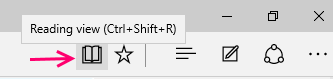
Поделиться ссылкой на веб-сайт или снимком экрана в Интернете в Microsoft Edge
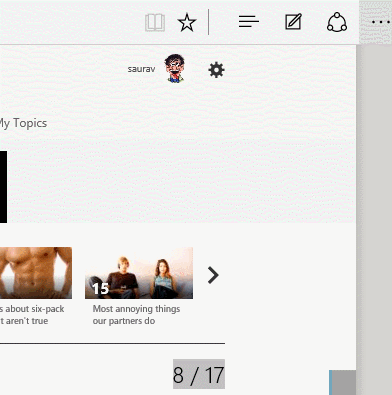
Используйте функцию создания заметок в браузере Edge для добавления аннотаций к веб-страницам

Получите уведомление по электронной почте со звуком в Windows 10 Подробности
Чтобы быстро изменить регистр (верхний регистр / нижний регистр / регистр предложений) текста в Microsoft Word, выберите фразу, затем нажмите Сдвиг + F3.
Чтобы избавиться от беспорядка в меню «Пуск», просто зайдите в Настройки-> Персонализация-> Пуск и снимите все флажки.
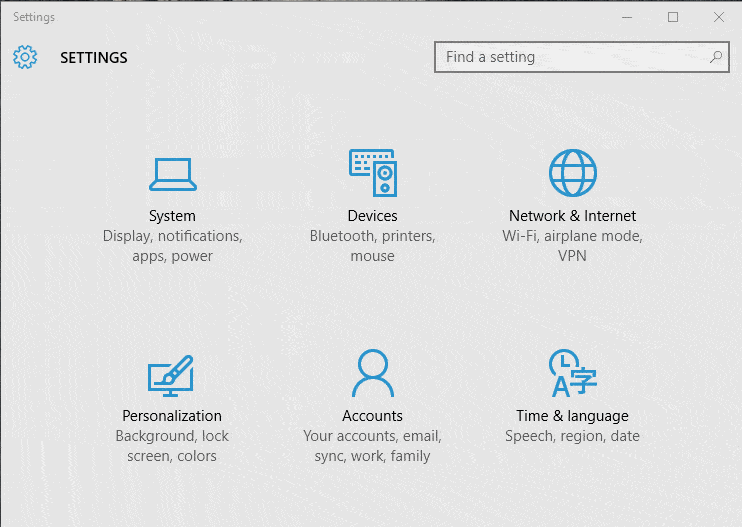
Чтобы удалить пароль для входа, просто выполните поиск netplwiz на панели задач Windows 10.
Теперь снимите флажок, в котором говорится, что пользователь должен ввести имя пользователя и пароль.
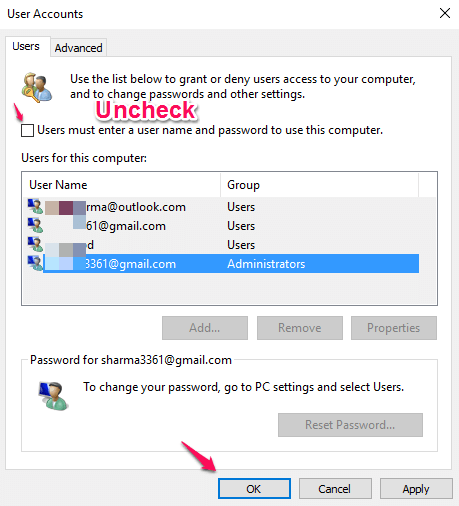
Вы можете создать будильник или использовать секундомер. Просто найдите будильник в поиске на панели задач Windows 10
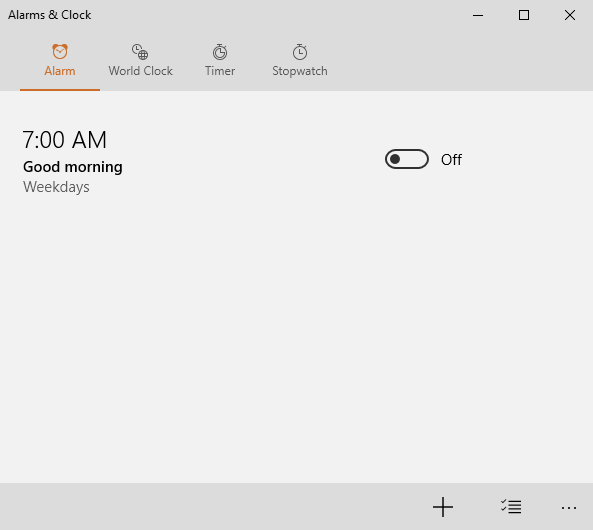
Чтобы отключить слежку в Windows 10, просто отключите все в настройках конфиденциальности.
Нажмите клавишу Windows + i и перейдите в панель управления настройками. Оказавшись там, нажмите на конфиденциальность.

Теперь перейдите к каждому элементу на левой панели и отключите все и вся, если это не является для вас крайне важным.

Просто сохраните презентацию Powerpoint в формате .PPS вместо .PPT, и ваш файл автоматически запустится в режиме слайд-шоу. Как только вы его откроете.
Если вы сохраните файл Excel как .XLSB, он уменьшит размер до 75%
В Microsoft Excel, чтобы выделить весь столбец (вертикальный), используйте Control + пробел, и чтобы выделить всю строку (по горизонтали), используйте Shift + пробел .
Дважды щелкните в левом верхнем углу любого открытого окна, чтобы закрыть его.
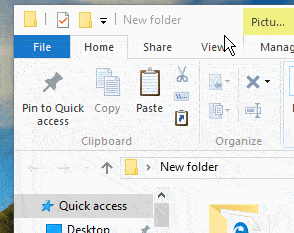
Перенаправить любую папку в другую папку
Вы можете изменить загрузки, Мой документ или любую другую папку Windows по умолчанию в другое место с помощью этого хака. Просто, щелкните правой кнопкой мыши в нужной папке и нажмите Характеристики, тогда выбирай место расположения. Теперь измените расположение папки на любую другую папку.
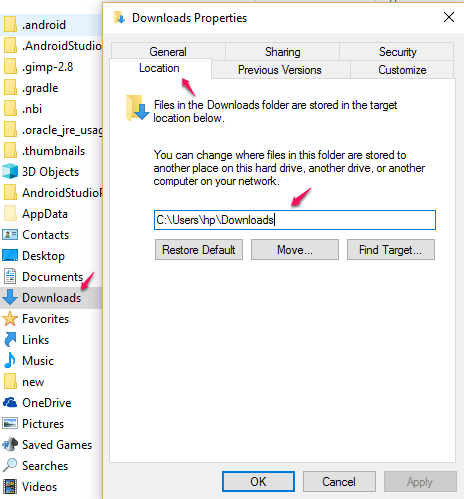
Просмотрите расширенное меню отправки, нажав клавишу Shift и щелкнув правой кнопкой мыши любой файл
Просто найдите эти скрытые инструменты в окне поиска Windows 10. Бьюсь об заклад, ты не знаешь половины из них
- Монитор надежности: С помощью этого единственного инструмента вы можете просматривать историю проблем вашего ПК.
- Монитор ресурсов: Анализируйте производительность вашей системы
- Монитор производительности: Используйте его, чтобы найти процессы, вызывающие поедание ресурсов
- netplwiz: Открывает окно расширенных учетных записей пользователей.
- lusrmgr.msc: Открывает диспетчер локальных пользователей и групп.
- gpedit.msc: Редактор групповой политики.
- mrt: Этот инструмент поможет вам удалить некоторые из самых популярных вредоносных программ с вашего компьютера с Windows.
- ncpa.cpl: Чтобы получить доступ ко всем вашим сетевым адаптерам, вы можете использовать эту команду «Выполнить».
- powercfg.cpl: Варианты питания.
- appwiz.cpl: Откройте окно «Программы и компоненты», чтобы удалить установленные программы.
- devmgmt.msc: Диспетчер устройств Windows для управления всеми вашими аппаратными устройствами.
- sysdm.cpl: Откройте окно свойств системы.
- firewall.cpl: Управляйте или настраивайте брандмауэр Windows.
- wuapp: Проверяйте, управляйте и настраивайте все параметры обновления Windows.
Просто ищи Регистратор шагов проблемы в поле поиска. Используйте его, чтобы записывать свою активность на экране с инструкциями по обращению в службу поддержки.

Просто беги шифр / w:буклет:\имя папкив командной строке, чтобы обеспечить безвозвратное удаление удаленных файлов в этой папке
Большинство людей не знают, что при удалении файлов на своем ПК с Windows они не удаляются полностью. Их можно легко восстановить с помощью программ восстановления данных. Поэтому, если вы отдаете свой портативный компьютер для исправления проблемы поставщику услуг, обязательно запустите эту программу, чтобы перезаписать свободное пространство и обеспечить удаление конфиденциального файла.
Например, у вас есть конфиденциальный файл в папке с именем фото в D привод. затем запустите указанную ниже команду, чтобы обеспечить безвозвратное удаление файлов.
шифр / w: D: \ pics
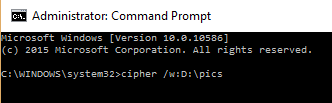
Если вы хотите перезаписать все свободное пространство на всем диске D, просто запустите шифр / w: D.
Вы также можете открыть меню «Пуск», нажав Ctrl + Esc
Вы можете создать сочетание клавиш для открытия любого приложения
Просто щелкните правой кнопкой мыши ярлык приложения и нажмите характеристики. Теперь поместите желаемый ярлык в поле, как показано на изображении.
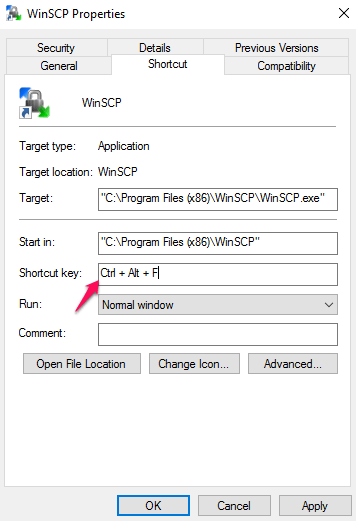
Вы можете использовать свой блокнот как дневник с автоматическими отметками времени
Просто пиши .БРЕВНО в верхней части файла Блокнота заглавными буквами. Теперь, когда вы откроете его и напишете свои записи, время и дата будут автоматически напечатаны вместе с ними.
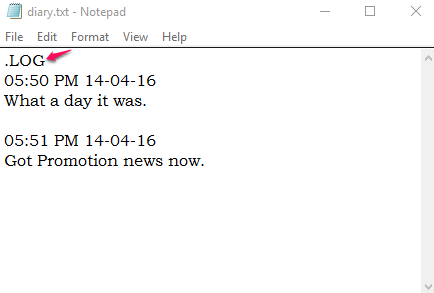
Вы можете превратить любую папку в корзину. Просто переименуйте папку как Имя вашей папки. {645FF040-5081-101B-9F08-00AA002F954E}
Вы можете вырезать / копировать и вставлять здесь. Здесь также будут отражены все файлы из исходной корзины для вторсырья.
Создайте ярлык на вашем Dekstop, чтобы заблокировать экран
Просто щелкните правой кнопкой мыши на рабочем столе в любом месте и создайте ярлык. Теперь положите rundll32.exe user32.dll, LockWorkStation в месте. Теперь всякий раз, когда вы дважды щелкаете по нему, ваш компьютер мгновенно блокируется.
Одновременное переименование нескольких файлов
Просто выберите все файлы в папке и нажмите F2 ключ. Теперь переименуйте один файл, и все ваши файлы будут переименованы с добавлением расширений (1), (2) и т. Д.
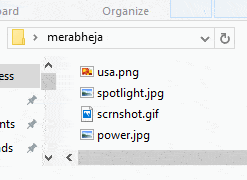
Смотрите и наслаждайтесь фильмом о звездных войнах прямо в окне CMD
Просто беги телнет полотенце.blinkenlights.nl. в вашем CMD.
Примечание: - Перед этим вы должны включить Telnet на вашем ПК. Поиск Включение или отключение функции Windows в поле поиска. Нажми на Включите или выключите функцию Windows.
Теперь включите telnet.
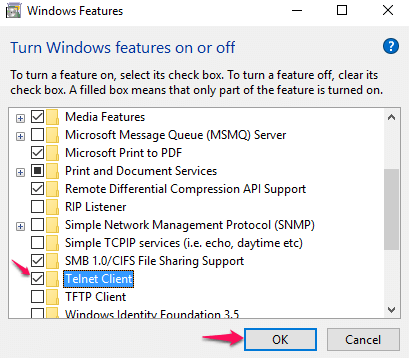
Теперь откройте командную строку и введите телнет полотенце.blinkenlights.nl. и нажмите ввод.
А теперь наслаждайся фильмом. Просто для развлечения.
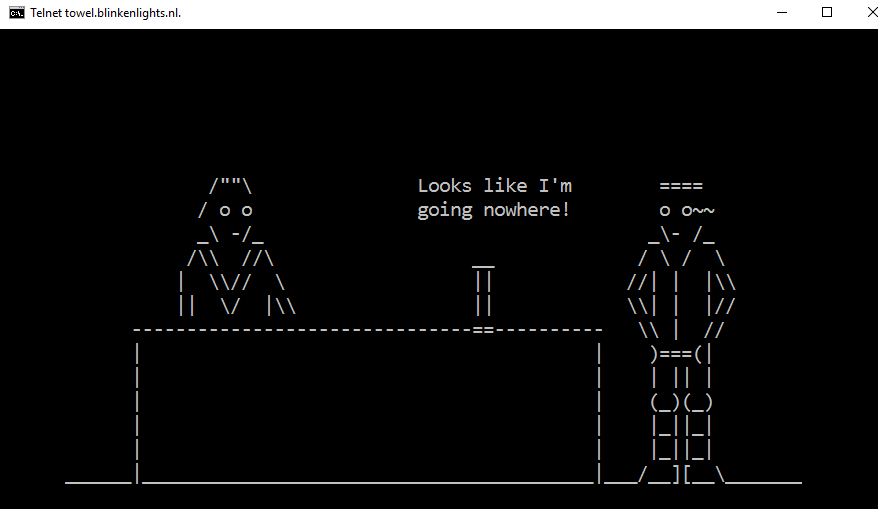
Вы можете изменить любой пароль ОС Windows, не зная текущего пароля.
Просто откройте командную строку от имени администратора и запустите команду чистый пользователь. Это покажет вам список имен пользователей. Теперь беги net user имя_пользователя новый_пароль. Пароль будет изменен сразу. Подробности.
Изменить элемент в меню отправки
Просто откройте команду запуска и введите оболочка: sendto в этом. Теперь вставьте ярлык элемента, который хотите включить в меню отправки.
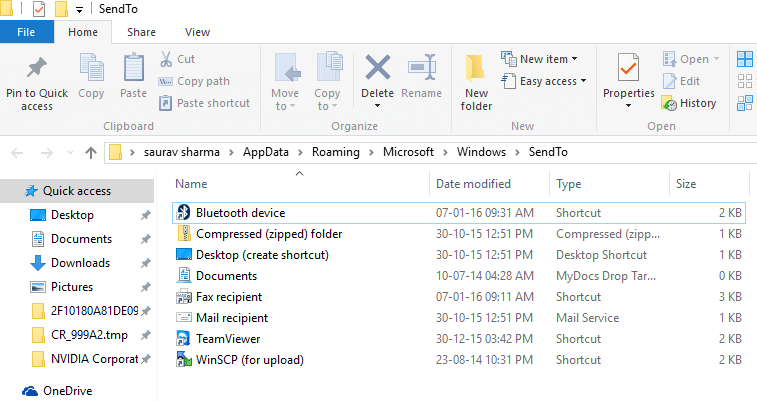
Создайте команду запуска для любой программы по вашему желанию
Просто создайте ярлык программы и вставьте ярлык в System32 папка. Теперь просто введите имя ярлыка в поле запуска, и оно мгновенно откроется.
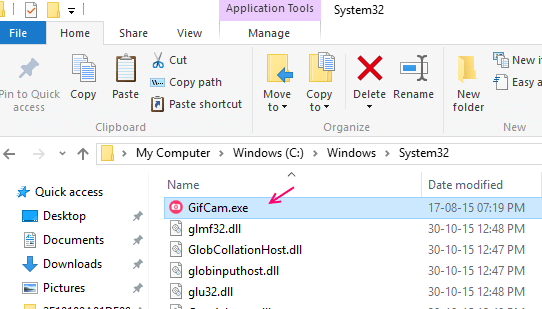
Запустить Системная информацияв командной строке и увидеть всю полезную информацию о вашем ПК
Принудительное завершение любой программы мгновенно, например убить firefox запустить taskkill / f / im firefox.exe в поле для пробега
Если вы хотите запустить программу от имени администратора, просто нажмите CTRL + Shift + правый щелчок
Щелкните правой кнопкой мыши, удерживая нажатой клавишу CTRL + Shift. Запуск от имени администратора будет отображаться в контекстном меню.
Нажатие Shift + щелчок правой кнопкой мыши даст возможность открыть там окно командной строки.
Например, если вам нужно ввести путь к папке в командной строке, просто перейдите в соответствующую папку и выполните Shift + щелчок правой кнопкой мыши там и открыть окно командной строки здесь вариант будет виден.
Откройте режим Бога в Windows 10 и получите доступ ко всем настройкам в одном месте
Большинство из вас могут это знать, просто создайте папку с именем Боже. {ED7BA470-8E54-465E-825C-99712043E01C} и получить доступ к режиму бога, открыв созданную папку.
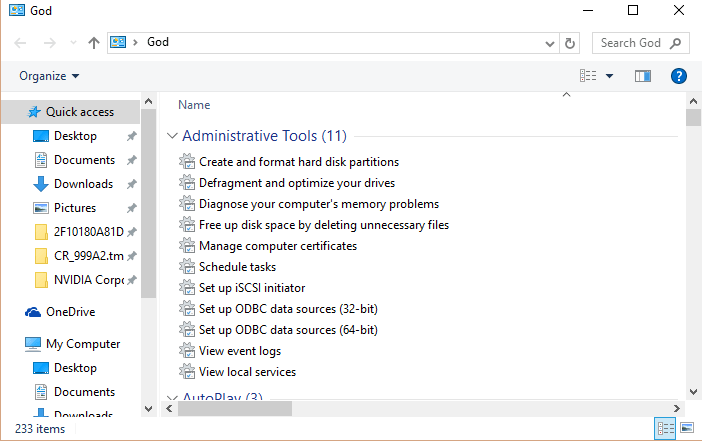
Включите флажки для элементов, чтобы легко выбирать и удалять файлы
В проводнике файлов просто нажмите Посмотреть и проверьте флажки для пунктов
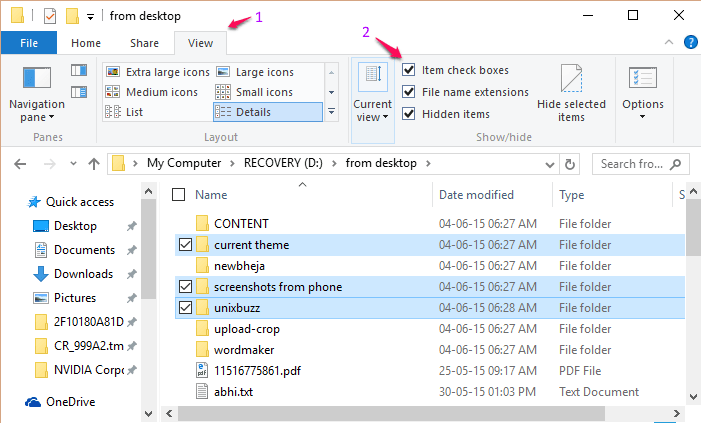
Ограничьте использование ПК учетной записи на ПК с Windows
Для ограничение времени использования ПК учетной записи на ПК с Windows, просто откройте командную строку ad admin и введите код, указанный ниже.
имя пользователя net / Сб-Вс, 19: 00-20: 00
Блокировать определенные веб-сайты на вашем компьютере
Перейти к C: \ Windows \ System32 \ драйверы \ и т. Д. на твоем компьютере. Теперь скопируйте файл на рабочий стол, откройте его в редакторе блокнота и добавьте две строки внизу файла.
127.0.0.1 www.websitename.com
127.0.0.1 websitename.com
Теперь сохраните его, скопируйте и вставьте обратно в так далее папка.
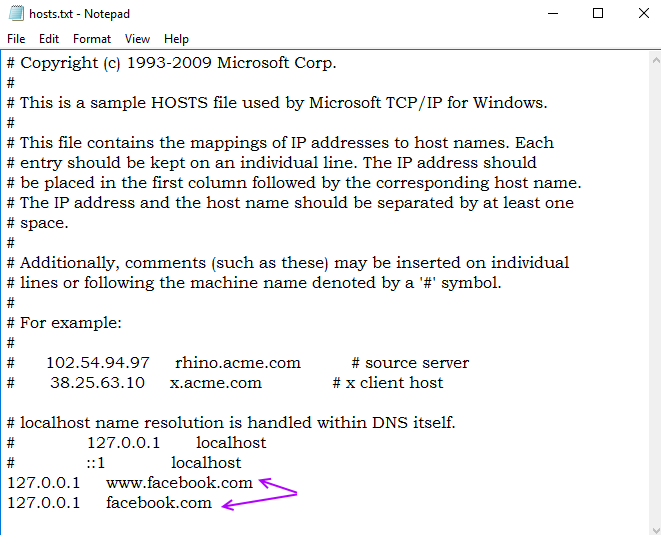
Нет, сайт можно открыть, если вы снова не удалите эти две строки.
Отключите USB-порт на вашем ПК с Windows, чтобы никто не мог украсть данные
- Нажмите клавишу Windows + R и введите regedit в этом.
- Теперь перейдите к HKEY_LOCAL_MACHINE -> СИСТЕМА -> CurrentControlSet -> Службы -> UsbStor
- Теперь измените значение start на 4.
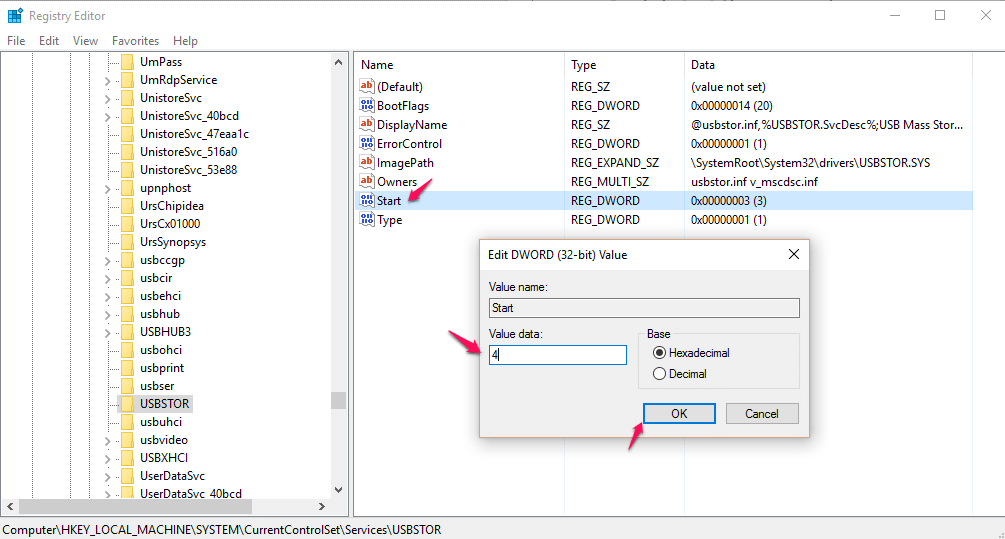
Автоматически закрывать окна через желаемое время
Предположим, вы смотрите фильм и не знаете, когда уснете.
в этом случае просто нажмите клавишу Windows + r и введите приведенный ниже код в поле команды запуска.
останов –s –t 600
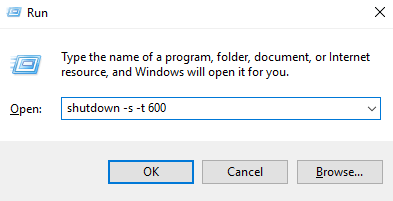
Ваш компьютер автоматически выключится через 600 секунд, то есть через 10 минут. вы можете изменить 600 на любое время, когда вы хотите, чтобы ваш компьютер выключился.
Примечание:- Чтобы отменить этот процесс, просто введите выключение -a.
Посмотреть пароль Wi-Fi, если вы его забыли
Щелкните правой кнопкой мыши значок сетевого подключения Wi-Fi в сетевых подключениях.
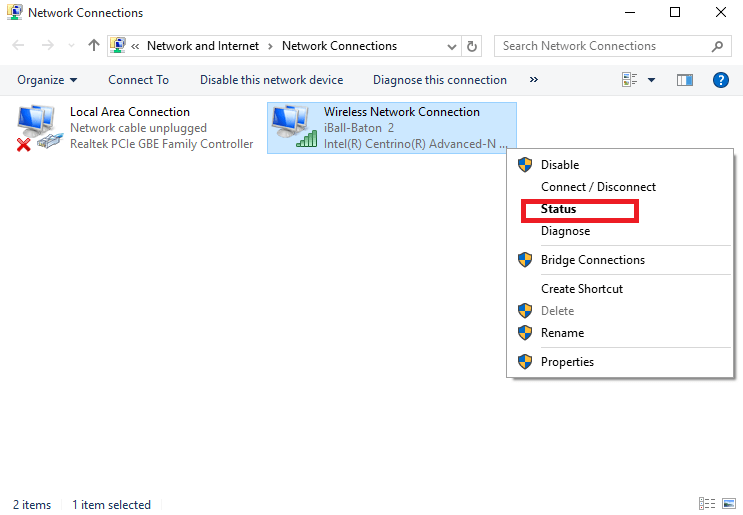
Нажмите на опцию под названием Беспроводные свойства как показано на изображении ниже.
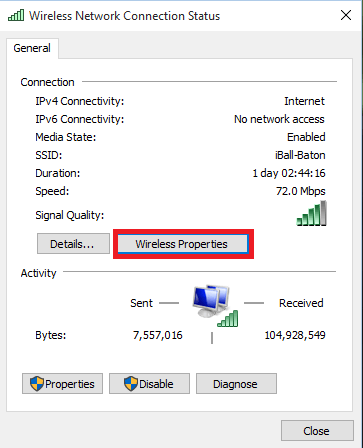
Нажмите на поле «Показать символы», чтобы получить текущий пароль.
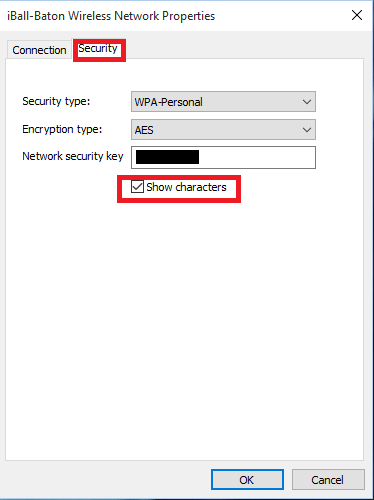
Вы можете создать кейлоггер для себя с помощью простого скрипта. Подробности

Создайте ярлык для выключения рабочего стола
Щелкните правой кнопкой мыши на рабочем столе и создайте новую вставку ярлыка. Выключение -s -t 00 в месте расположения приводного поля.
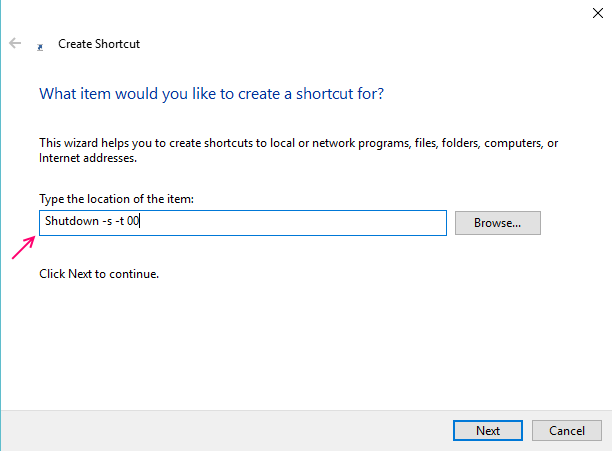
Экономьте время и сразу переходите к определенным настройкам в Windows 10. просто скопируйте и вставьте их в поле команды запуска
Нажмите клавишу Windows + R, чтобы открыть команду запуска, и вставьте любую из приведенных ниже команд, чтобы напрямую перейти к определенным настройкам Windows 10.
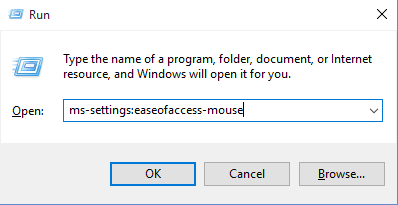
| Экономия заряда батареи | ms-настройки: batterysaver |
| Использование батареи | ms-настройки: batterysaver-usagedetails |
| Настройки энергосбережения | ms-настройки: batterysaver-settings |
| блютуз | ms-настройки: bluetooth |
| Цвета | ms-settings: цвета |
| Использование данных | ms-settings: использование данных |
| Дата и время | ms-настройки: dateandtime |
| Скрытые субтитры | ms-настройки: easyofaccess-closedcaptioning |
| Высокий контраст | ms-settings: easyofaccess-highcontrast |
| Лупа | ms-settings: легкость доступа-лупа |
| Рассказчик | ms-settings: easyofaccess-рассказчик |
| Клавиатура | ms-настройки: easyofaccess-keyboard |
| Мышь | ms-настройки: easyofaccess-mouse |
| Другие варианты (легкий доступ) | ms-настройки: легкость доступа-другие параметры |
| Экран блокировки | ms-settings: экран блокировки |
| Офлайн-карты | ms-settings: карты |
| Авиа режим | ms-settings: сетевой-авиарежим |
| Прокси | ms-настройки: сетевой прокси |
| VPN | ms-настройки: сеть-vpn |
| Уведомленияи действия | ms-settings: уведомления |
| СчетИнформация | ms-настройки: конфиденциальность-accountinfo |
| Календарь | ms-настройки: конфиденциальность-календарь |
| Контакты | ms-settings: конфиденциальность-контакты |
| ДругойУстройства | ms-настройки: конфиденциальность-настраиваемые устройства |
| Обратная связь | ms-settings: конфиденциальность-обратная связь |
| Место расположения | ms-настройки: конфиденциальность-расположение |
| Обмен сообщениями | ms-настройки: конфиденциальность-обмен сообщениями |
| Микрофон | ms-настройки: конфиденциальность-микрофон |
| Движение | ms-настройки: конфиденциальность-движение |
| Радио | ms-настройки: конфиденциальность-радио |
| Речь, чернила, & печатать | ms-settings: конфиденциальность-Speechtyping |
| Камера | ms-настройки: конфиденциальность-веб-камера |
| Область, край& язык | ms-settings: regionlanguage |
| Речь | ms-settings: речь |
| ОкнаОбновлять | ms-настройки: windowsupdate |
| Работадоступ | ms-settings: рабочее место |
| Связанныйустройства | ms-settings: подключенные устройства |
| Для разработчиков | ms-settings: разработчики |
| Отображать | ms-settings: дисплей |
| Мышь& тачпад | ms-настройки: тачпад для мыши |
| Сотовая связь | ms-настройки: сеть-сотовая связь |
| Набирать номер–вверх | ms-settings: сеть-коммутируемый доступ |
| Прямой доступ | ms-settings: прямой доступ к сети |
| Ethernet | ms-настройки: сеть-Ethernet |
| Мобильныйгорячая точка | ms-settings: сеть-mobilehotspot |
| Вай-фай | ms-настройки: сеть-Wi-Fi |
| Управление настройками Wi-Fi | ms-настройки: сеть-wifisettings |
| Дополнительные возможности | ms-settings: необязательные особенности |
| Семья и другие пользователи | ms-settings: другие пользователи |
| Персонализация | ms-settings: персонализация |
| Фоны | ms-settings: персонализация-фон |
| Цвета | ms-settings: персонализация-цвета |
| Начинать | ms-settings: персонализация-старт |
| Питание и сон | ms-настройки: powersleep |
| Близость | ms-settings: близость |
| Отображать | ms-settings: поворот экрана |
| Варианты входа | ms-настройки: signinoptions |
| Смысл хранения | ms-настройки: storagesense |
| Темы | ms-settings: темы |
| Печатать | ms-settings: набор текста |
| Режим планшета | ms-settings: // режим планшета / |
| Конфиденциальность | ms-settings: конфиденциальность |